[筆記] Mac 終端機設定顏色與美化
這篇文主要是參考這個資料
並且記錄一下關於換行設定的小小修改
首先
我原本的 iTerm2 終端機打開長這樣
目前顏色單一,而且我 cd 到一個新的資料夾時,不會顯示完整的資料夾路徑
Step1:
去這裡 https://github.com/paulirish/dotfiles/blob/master/.bash_prompt
下載 .bash_prompt 檔案,或是把它全部複製下來,在文字編輯器貼上
然後自己存成 .bash_prompt 檔案,注意,這個檔案擺放位置要在這台電腦使用者的資料夾,例如我的電腦資料夾就是 tao
存完後,可能在finder當中會看不到它,因為 finder 預設會隱藏這類的檔案,我也就懶得改設定了。
Step 2:
接著使用iTerm2終端機編輯bash_profile 檔案:
Step 3:
在這個檔案的最下面,加入以下內容
完成後重新打開iTerm2
目前為止檔案路徑會呈現黃色,但是他多了一個換行,讓我不太習慣
我決定把多出來的換行給取消掉!
Step 4:
去編輯剛剛網路上載下來.bash_prompt 檔案,因為他在Finder看不到所以,我一樣用終端機找他,並且用 vim 來編輯修改!
(多嘴一句 : 在 vim 模式中按下 i 就可以進入編輯模式,按下 esc 鍵就可以跳出編輯模式回到一班的操作模式。如果在一般的模式下輸入 :set nu 就可以顯示行號)
vim ~/.bash_profile
我們在裡面修改第 139 行
把 “” 內的 \n 拿掉,這樣他就不會每次都在開頭換行了
做完後,按下 esc 跳出編輯模式,輸入 :wq 來存擋
Step 5:
關掉 iTerm 終端機,然後再重啟動一次即可看到美美的終端機囉!
[iTerm2] 美化你的Terminal
我把自己做的步驟記錄下來並且記錄一下關於換行設定的小小修改
首先
我原本的 iTerm2 終端機打開長這樣
目前顏色單一,而且我 cd 到一個新的資料夾時,不會顯示完整的資料夾路徑
Step1:
去這裡 https://github.com/paulirish/dotfiles/blob/master/.bash_prompt
下載 .bash_prompt 檔案,或是把它全部複製下來,在文字編輯器貼上
存完後,可能在finder當中會看不到它,因為 finder 預設會隱藏這類的檔案,我也就懶得改設定了。
Step 2:
接著使用iTerm2終端機編輯bash_profile 檔案:
vim ~/.bash_profileStep 3:
在這個檔案的最下面,加入以下內容
# Prompt [[ -f "$HOME/.bash_prompt" ]] && source "$HOME/.bash_prompt"完成後重新打開iTerm2
目前為止檔案路徑會呈現黃色,但是他多了一個換行,讓我不太習慣
我決定把多出來的換行給取消掉!
Step 4:
去編輯剛剛網路上載下來.bash_prompt 檔案,因為他在Finder看不到所以,我一樣用終端機找他,並且用 vim 來編輯修改!
(多嘴一句 : 在 vim 模式中按下 i 就可以進入編輯模式,按下 esc 鍵就可以跳出編輯模式回到一班的操作模式。如果在一般的模式下輸入 :set nu 就可以顯示行號)
vim ~/.bash_profile
我們在裡面修改第 139 行
把 “” 內的 \n 拿掉,這樣他就不會每次都在開頭換行了
做完後,按下 esc 跳出編輯模式,輸入 :wq 來存擋
Step 5:
關掉 iTerm 終端機,然後再重啟動一次即可看到美美的終端機囉!










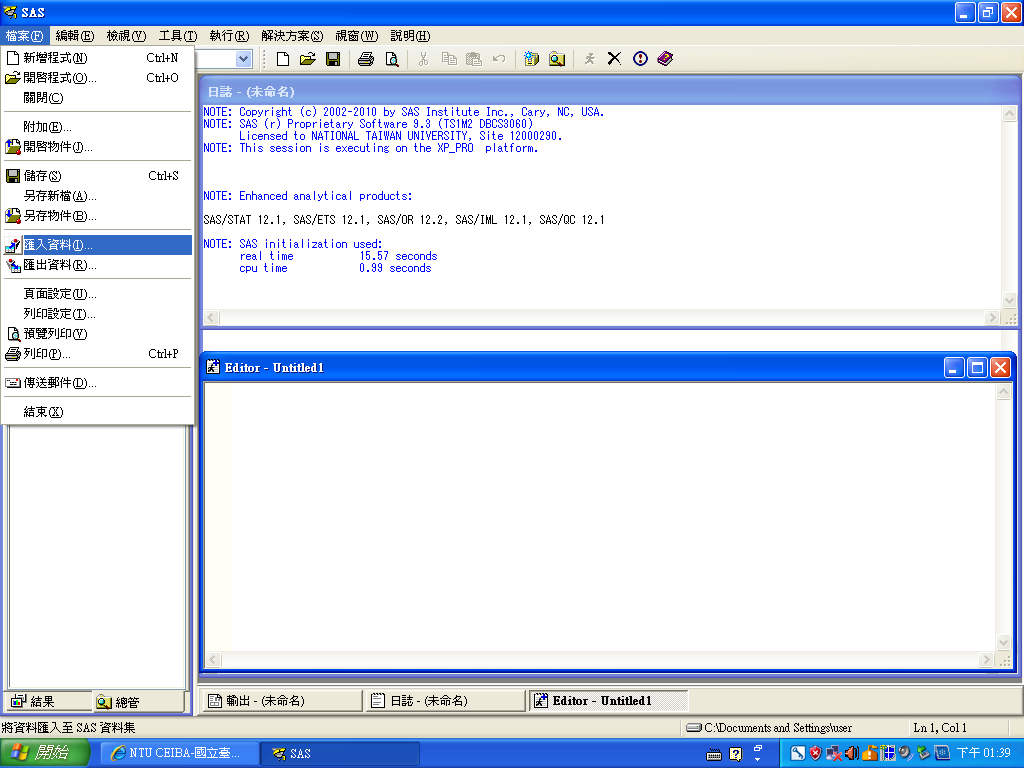

留言
張貼留言